Adobe Podcast Speech Enhancer: Vil det perfektionere din podcast?
Podcasting er en af hypes inden for lydoptagelse i dag. Bortset fra sangene har mange lyttere vendt deres interesse til nogle foredrag om forskellige emner, der bliver forklaret i realtid. Men selv med hvor god du er til at holde taler, er kvaliteten af din stemme stadig vigtig. Det er her Adobe Voice Enhancer kommer ind, da mange leder efter en pålidelig og kraftfuld forstærker til at forskønne din stemme, mens du optager.
Men da denne software praler af dens funktioner for at hjælpe mange podcastere, er spørgsmålet, vil det også være dit gode medie? Find ud af det ved at læse indholdsoplysningerne nedenfor.
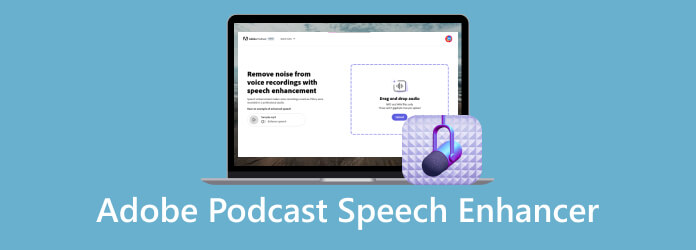
Det er en online-baseret AI-lydrenser fra Adobe. Dette program har til formål at forbedre eller forbedre lydoptagelsen, der kan give genlyd, fejlagtigt dæmpet, reparere høj lydstøj, og løse andre problemer. Det virker at konvertere de nævnte dårlige optagelser til en professionel grad af klarhed. Med dette program kan du uploade og redigere lydfiler med WAV- og MP3-formater fra små op til betydelige størrelser. Desuden har denne online lydforstærker været et medie for brugere med utilstrækkelige mikrofoner til at gendanne gamle film, skabe professionelle podcasts og fortælling gratis.
Det faktum, at det tilbyder en gratis service, begrænsningerne og lejlighedsvise problemer er forståeligt. Ikke desto mindre er det stadig kendt som effektivt og bemærkelsesværdigt effektivt til sit formål. For ikke at nævne dette, Adobe Speech Enhancer bruger avancerede indlæringsalgoritmer, der pålideligt skelner taler fra baggrundslyde og filtrerer støjen ud af lyden.
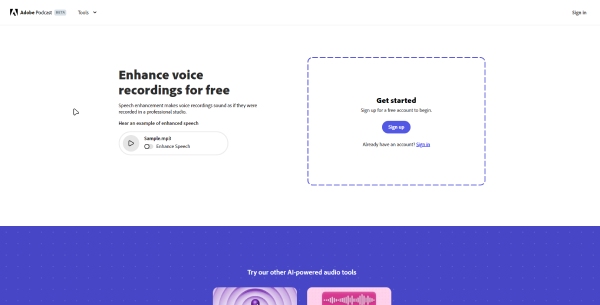
Så længe du har stabilt internet, kan du bruge dette program udsøgt. Og for at hjælpe dig med at lette din brug, er her trinene, du skal følge.
Åbn din browser og gå til programmets officielle hjemmeside. Klik derefter på Sign-in knappen og tilmeld dig ved hjælp af din Adobe-identifikation eller ved hjælp af din e-mail.
Næste er at klikke på Værktøjer mulighed i øverste venstre side af hjemmegrænsefladen. Vælg derefter Forbedre tale værktøj fra mulighederne i denne Adobe audio AI enhancer.
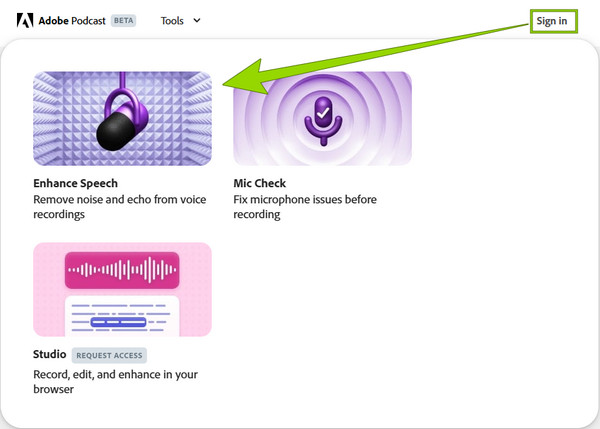
På næste side skal du trykke på Upload knappen og upload den fil, du vil redigere. Alternativt kan du også uploade den via en træk-og-slip-procedure.
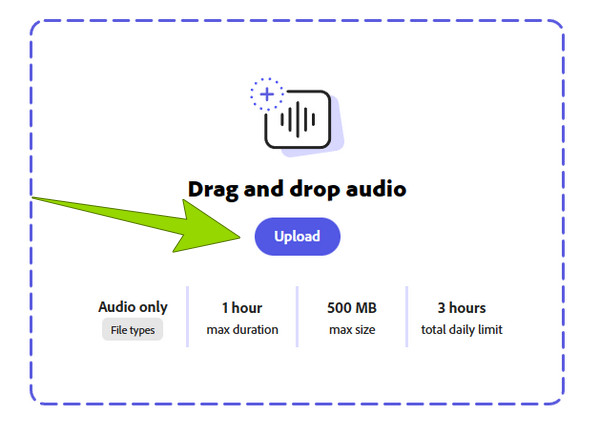
Når det er uploadet, vil programmet initialisere forbedringen. Vent venligst tålmodigt under proceduren. Efter proceduren kan du forhåndsvise den, før du downloader den.
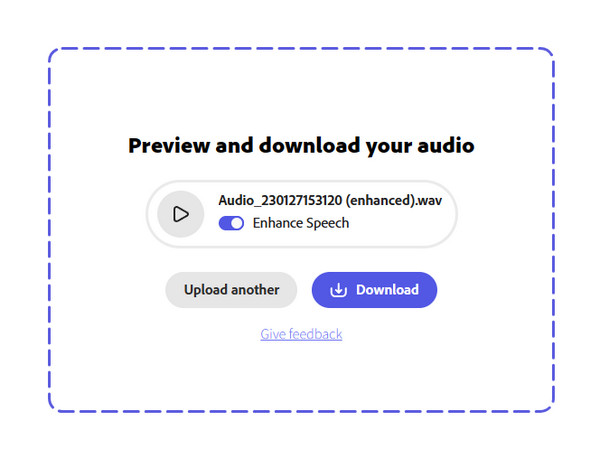
Med vores personlige erfaring med dette fagprogram er vi kommet med dommen nedenfor.
Mens begrænsningen og nogle ulemper var mærkbare, er Adobes støjreduktion stadig prisværdig. Vi elsker, hvordan dette program flytter artefakter og støj fra lyden. Plus, dens evne til at ændre lydstyrken og tonehøjden og normalisere lydkvaliteten med den avancerede algoritme-indlæringsmaskine er ganske imponerende.
Man behøver ikke at være ekspert for at bruge dette Adobe-program, da det giver dig en letforståelig grænseflade og procedure. Dens indlæringskurve er så lav, hvilket giver dig selvtillid til at arbejde på en ordentlig måde. I mellemtiden blev fordelene og ulemperne også noteret for at give dig en bedre idé om programmet.
Fordele
Ulemper
Andre har dette argument, om Adobe Podcast og Enhance Speech er to forskellige programmer. Tillad derfor denne artikel at give dig afklaringer om dette problem. Adobe Podcast er softwaren, der tilbyder tre fantastiske værktøjer til at betjene. Disse tre værktøjer er; Studiet, som bruges til at optage, redigere og forbedre din lydoptagelse; Mic Check, som løser problemerne fra din mikrofon før optagelse; og Adobe Enhance Speech AI, som bruges til at rense stemmeoptagelsen ved at fjerne dens støj.
Når det er sagt, giver du dig åbenbart bekræftelsen af, at Enhance Speech er et værktøjsprodukt eller -funktion i Adobe Podcast-programmet. Og at differentiere dem er meningsløst.
Efter at have lært, at Adobe Podcast er et webbaseret program og ønsker en alternativ løsning til at reducere støjen fra din lyd, så Video Converter Ultimate er, hvad vi har til dig. Det er en offlineversion af Adobes AI-lydrenser, da den kraftfuldt, men alligevel nemt renser alle lydfiler uden kvalitetstab. Ydermere er det et fuldpakket video- og lydredigeringsprogram med kraftfulde funktioner, herunder Noise Remover-værktøjet med Artificial Intelligence-algoritmer.
Bortset fra dets understøttelse af mere end 500 formater, fjerner dette værktøj støj såsom vind, trafik, brummen osv. fra din optagede podcast, taler, sange eller endda dine downloadede lydfiler. Hvad er mere? Du kan ændre lydstyrken, forsinkelsen, formatet, bithastigheden, indkoderen og kanalen.
Nøglefunktioner:
Start softwaren og gå til Værktøjskasse menufanen. Så kig efter Støjfjerner værktøj.
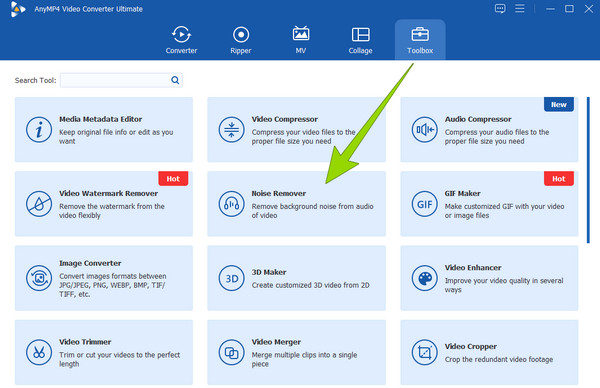
Næste er at uploade lydfilen ved at klikke på Plus knappen fra det nye vindue.
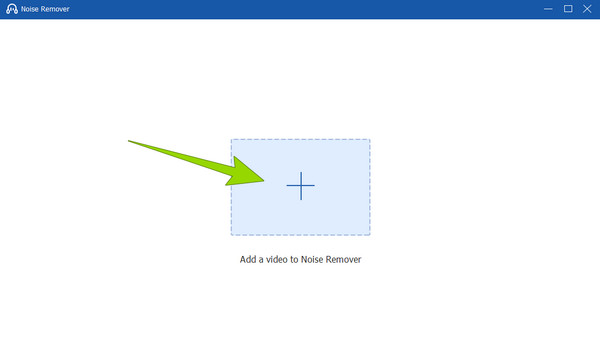
Når den er uploadet, kan du allerede lytte til forhåndsvisningen af lyden, da den allerede er forbedret, reduceret støj. Derefter kan du klikke på Lokal område knappen for at ændre format, bitrate, encoder og kanal. Ellers skal du klikke på eksport knappen for at gemme den redigerede lyd.
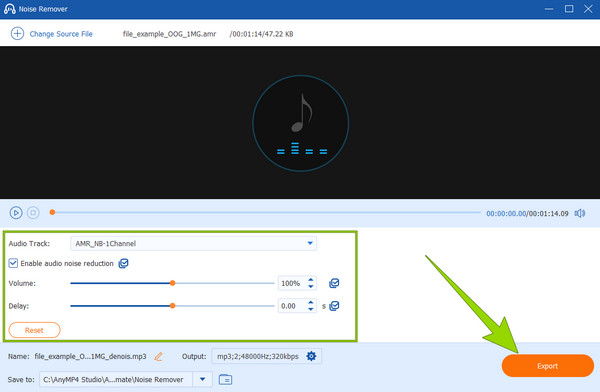
Bottom Line
Udover at forbedre lydfilkvaliteten kan softwaren også fjerne støjen i din video og udtrække lydsporet fra din video. For eksempel kan du bruge dette program til at konvertere WAV til MP3.
Er Adobe Audition god til lyd?
Ja, Adobe Audition er et professionelt lydredigeringsprogram, der er i stand til at forbedre lydfiler.
Er Adobe Voice Enhancer gratis?
Ja. Adobe Voice Enhancer er et gratis onlineværktøj fra Adobe Podcast. Du skal dog have en stærk internetforbindelse, for at det fungerer godt.
Har Adobe en stemmegenerator?
Ja. Adobe har et værktøj, der hjælper dig med at generere stemme og forbedre den.
Er Adobe AI stemmeforstærker gratis?
Ja. Adobes AI-stemmeforstærker lader dig forbedre din optagede stemme eller tale gratis.
Hvad er den AI, der får din mikrofon til at lyde bedre?
Du kan prøve Adobe Audition for at forbedre lyden af din mikrofon.
Adobes Speech Enhancer er et kraftfuldt værktøj, som du kan stole på online. Dens proces med lydforbedring er også ret tiltalende for både professionelle og begyndere. Begrænsningerne er dog nogle gange dominerende, når du bruger det. Af denne grund leverede vi et godt alternativ, nemlig Video Converter Ultimate, for at give dig den nøjagtige kraft med en mere praktisk og tilgængelig proces.
Mere Reading
Guider til at bruge Audacity til at fjerne baggrundsstøj i lyd
Har du lydoptagelser, der indeholder støj, og vil du bruge Audacity støjreduktion? Kom og se Audacitys retningslinjer for, hvordan du fjerner lydstøj.
Effektive tips til at annullere baggrundsstøjen på mikrofonen
Lær at have baggrundsstøjreducerende mikrofonlignende vibber, når du lærer effektive teknikker til at forbedre lydkvaliteten. Læs med for at få informationen.
Sådan laver du en dvd i Adobe Encore uden teknisk beherskelse
Er det en kamp for dig at skrive en DVD? Vær det ikke længere, da vores team lærer dig, hvordan du laver en DVD ved hjælp af Adobe Encore effektivt og ubesværet.
4 effektive måder at fjerne baggrundsstøj fra lyd
Hvis du vil vide, hvordan du fjerner baggrundsstøj fra lyd effektivt, men stadig søger efter værktøjer, så klik på dette indlæg for at se de bedste måder.